親に貸したはずの音声感知ボイスレコーダーがでてこないのでWindowsXPで同等機能を実現させることにしました。
音を感知すると自動的に録音してくれるボイスレコーダー
おそらく失くしたのこのサンヨーのボイスレコーダーです。
音声感知機能がついてmp3で保存できてPCのUSBに挿してデータを転送できたので便利でした。
両親に貸して「ダンス教室で先生のいうことが録音できて復習にいいわ」、と感謝された記憶があるのですが、両親はそんなのは貸してもらっていないというので諦めることにしました。
音声感知機能録音機能のついたWindows用のサウンドレコーダー
最初にインストールしたソフトは「無料ダウンロード」のシェアウェアで全く使い物にならずアンインストールしました。
Vector ソフトは長年信頼していたのにがっかりです。
気を取り直してようやくみつけたのがSoundEngine Free【音楽編集・音声録音フリーソフト】です。
以前waveファイルの編集ツールとして使用した記憶がありますが音声感知録音機能もついているとは知りませんでした。
ソフトウェアからsoundengine_free_521.exeをダウンロードしました。
最後のYahoo!ツールバーとJWordプラグインはチェックをはずして「いいえ」にしておきました。
「録音」タブで音声感知条件を試行錯誤して決定する
SoundEngineを起動して「録音」タブをクリックすると録音モードになります。
音声感知録音をするためには「自動録音開始」と「自動録音終了」にチェックをいれます。
そして自動録音開始と自動録音終了の条件を設定します。
この条件設定はなかなか難しいです。
条件を甘くすると不必要なものまで録音され、条件を厳しくすると必要なものが録音されません。
「音声感知」といっても人の声を判別する機能はなく音の大きさとその持続時間で条件を決定します。
音の大きさは「レベル」の項目で設定します。
単位はdB(デシベル)です。
数値が大きいほど大きな音になるのですが、負の数なのでついつい絶対値に目がいってしまって直感的に大きさがつかみにくいです。
持続時間の単位は秒です。
いずれも好きな数値が入力できるわけではなく、既定値から選択します。
いろいろ試行錯誤した結果自動録音開始条件はレベルは-36dB、時間は0.1秒にしました。
レベルの数値を下げればさげるほど、時間を短くすればするほどあらゆる音に反応するようになります。
この条件では、換気扇の音には反応しませんが普通の会話には反応しました。
マウスを机の上で動かす音には反応しませんが、机をパンと叩く音には反応しました。
これは環境によって様々だと思うので試行錯誤するしかありません。
あまり条件を甘くするとキーボードを打つ音にさえ反応してしまいます。
自動録音終了条件はレベル-48dB、時間1秒にしました。
終了条件はレベルを下げればさげるほど、時間を短くすればするほどなかなか終了しなくなります。
異なるパソコンでやってみるとマイクにはいる背景音の大きさが大きいためにもっと条件を厳しくしてレベルを-24にしないと録音が止まりませんでした。
マイクの位置や性能にだいぶ左右されるようです。
「再生」タブで録音された音を確認する
録音したものを確認するには「再生」タブをクリックします。
すでに「再生」タブに表示されているwavファイルがある時はそれを保存するかどうか聞いてきます。
とくに編集していなければwavファイルは録音した時点で保存されているので「いいえ」でよいでしょう。
「再生」タブに移行すると録音されたものが再生されます。
録音された音は「フォルダ」タブで設定された「録音フォルダ」にwavファイルで保存されています。
wavファイル名の形式は「録音」タブの「ファイル名」で設定します。
index1は1桁の連番を表すようです。
今回は$date_$time.wavを選択しました。
20150308_230813.wavといったファイル名になります。
自動録音では録音開始になるたびに「録音」タブを開いたときに作られたwavファイルに追記保存されます。
ですので自動録音がいつ始まっていつ終わったのかという情報は記録に残りません。
まだ最大何時間まで録音できるのかは調査していませんが、自動録音は1回の操作では1つのwavファイルになるようなので、最大2GB(4GB?)までの制限になるのかもしれません。
そうなるとボイスレコーダーとして使うのなら音質は最低限にしておいた方が長時間録音できることになります。
電話の周波数は8kHzでモノラルのようですので周波数は8000、チャンネルは1にしてみました。
さらにビットも8にしてみたのですが、かなり音質が悪い上にdBの基準にも影響するようで自動録音条件にも影響があったので16ビットに戻しました。
周波数も8000ですと篭もった声になってしまって聞き取りにくいのでデフォルトの44100に戻しました。
最終的に「録音」タブの設定はこういうふうにすることにしました。
長時間録音するときはWindowsの省電力設定も必要に応じて変更しておかないといけません。
SoundEngineの満足な点と不満な点
満足な点
①録音開始条件と終了条件を個別に設定できる。
②開始条件と終了条件ともに「レベル」と「時間」の2つを設定できる。
③
(2015.3.17追記。再生できないwavファイルの修復にmplayerで成功の方法で一時停止中のwavファイルでも再生できました。)
不満な点
①録音条件が保存されず逐一設定が必要。
②mp3ファイルを取り扱えない。
③自動録音開始時刻が把握できない。
参考にしたサイト
SoundEngine Free【音楽編集・音声録音フリーソフト】
音声感知機能がついているサウンドレコーダー。wavファイルで逐次保存されます。
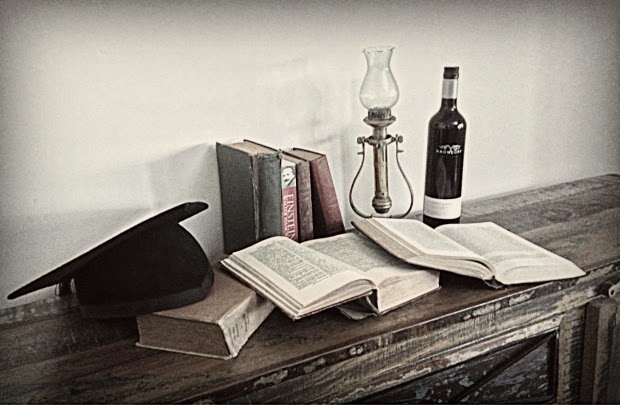








0 件のコメント:
コメントを投稿